当記事では、LogStare Collector にて、Windows を対象に監視・収集を実施する際の、WMI の収集までに必要なWindows 上の設定を記載します。
当記事の設定対象は以下のOS です。
- Windows Server 2019
- Windows Server 2016
- Windows Server 2012
- Windows 11
- Windows 10
LogStare Collector 側のWMI 収集設定につきましては、下記の記事をご参照ください。
WMI収集の設定
※タイトルバーなどに若干の差異がありますが、Windows Server 2012 R2 におきましても、同様に設定が可能です。
事前準備
- [ファイル名を指定して実行] を開き([Windows キー]+ [R キー])、[名前] 欄に「services.msc」と入力します。その後、[OK] を押下します。
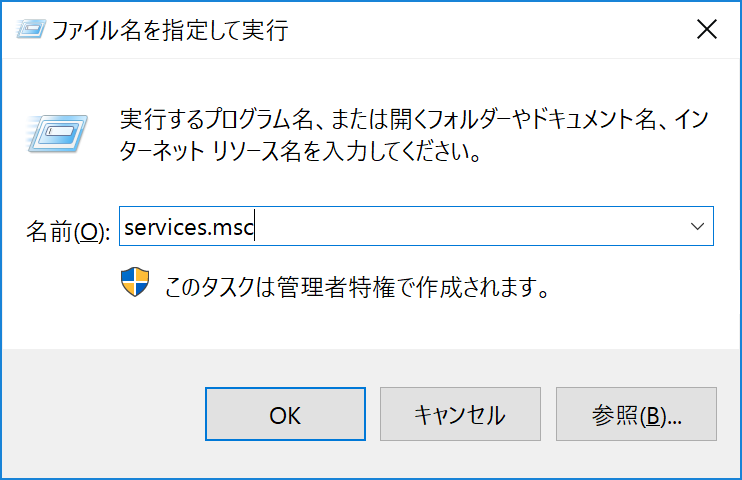
- [Remote Procedure Call (RPC)] の状態が「実行中」である事をご確認下さい。
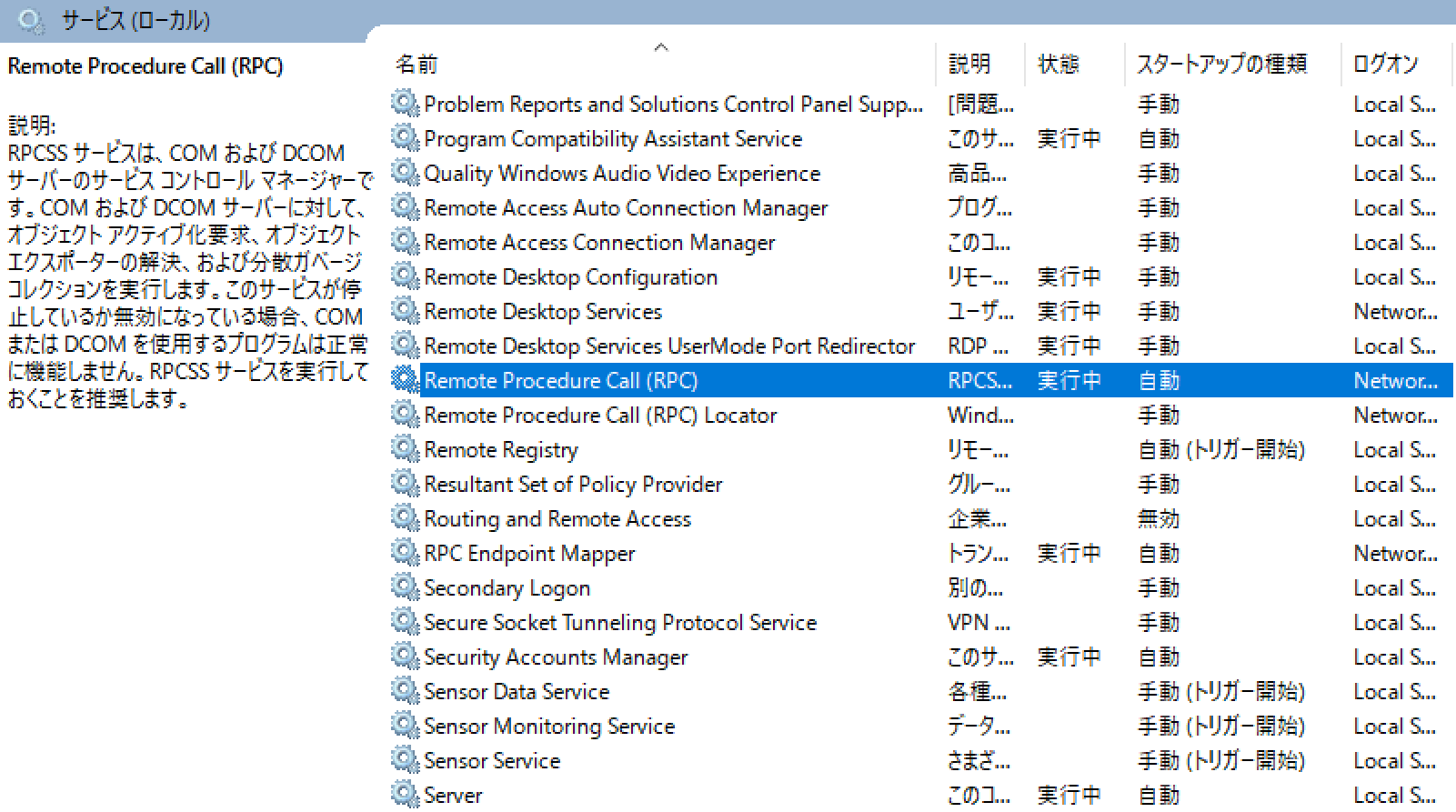
- [Windows Management Instrumentation] の状態が「実行中」である事をご確認下さい。
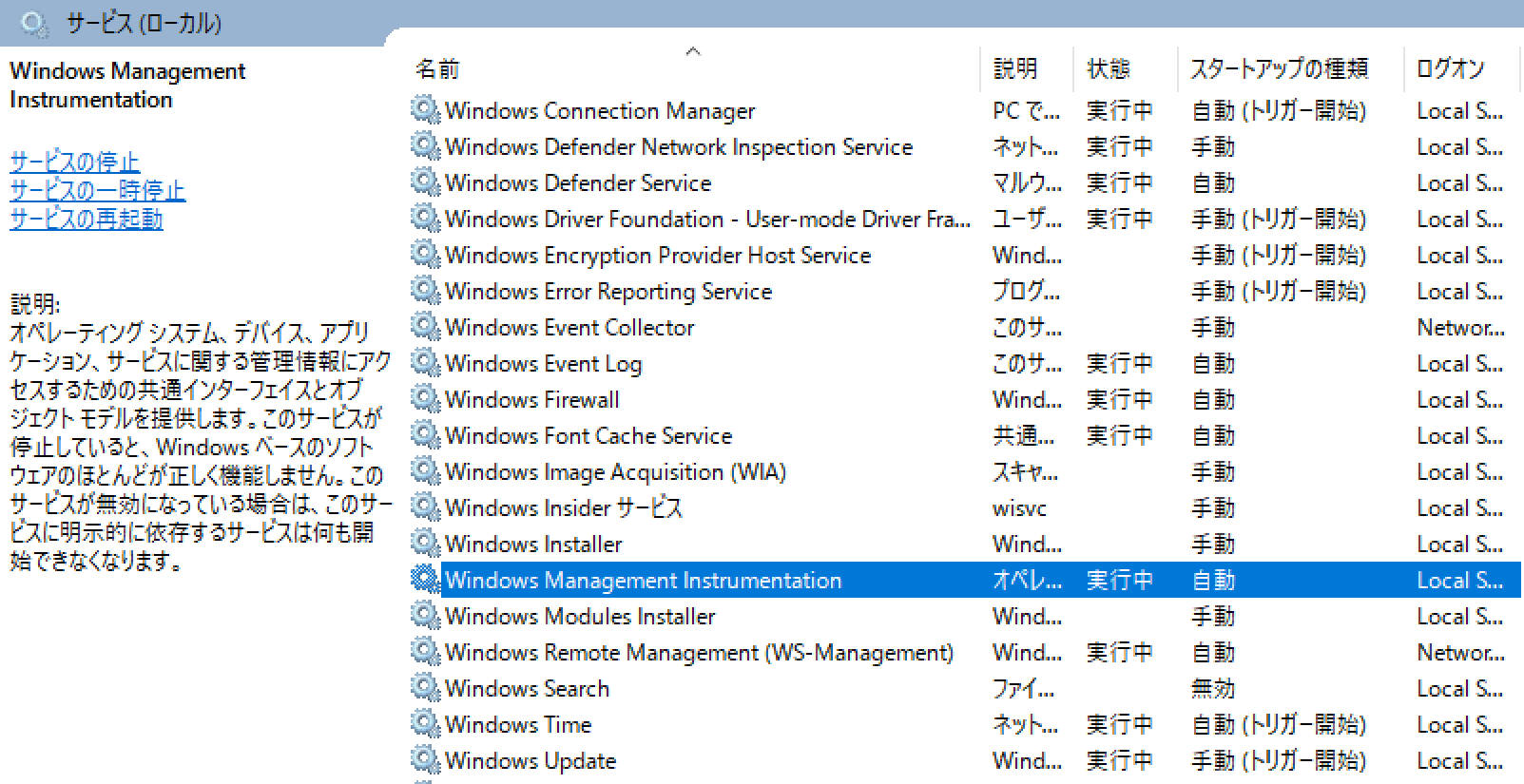
設定内容
ファイアウォール (送信設定)
- [ファイル名を指定して実行] を開き([Windows キー]+ [R キー])、[名前] 欄に「control」と入力します。その後、[OK] を押下します。
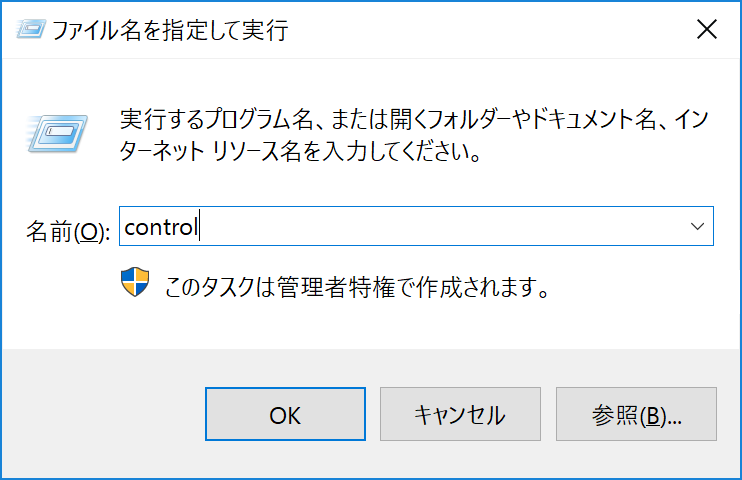
- [システムとセキュリティ > Windows ファイアウォール] と移動し、左部にある[詳細設定] を押下します。
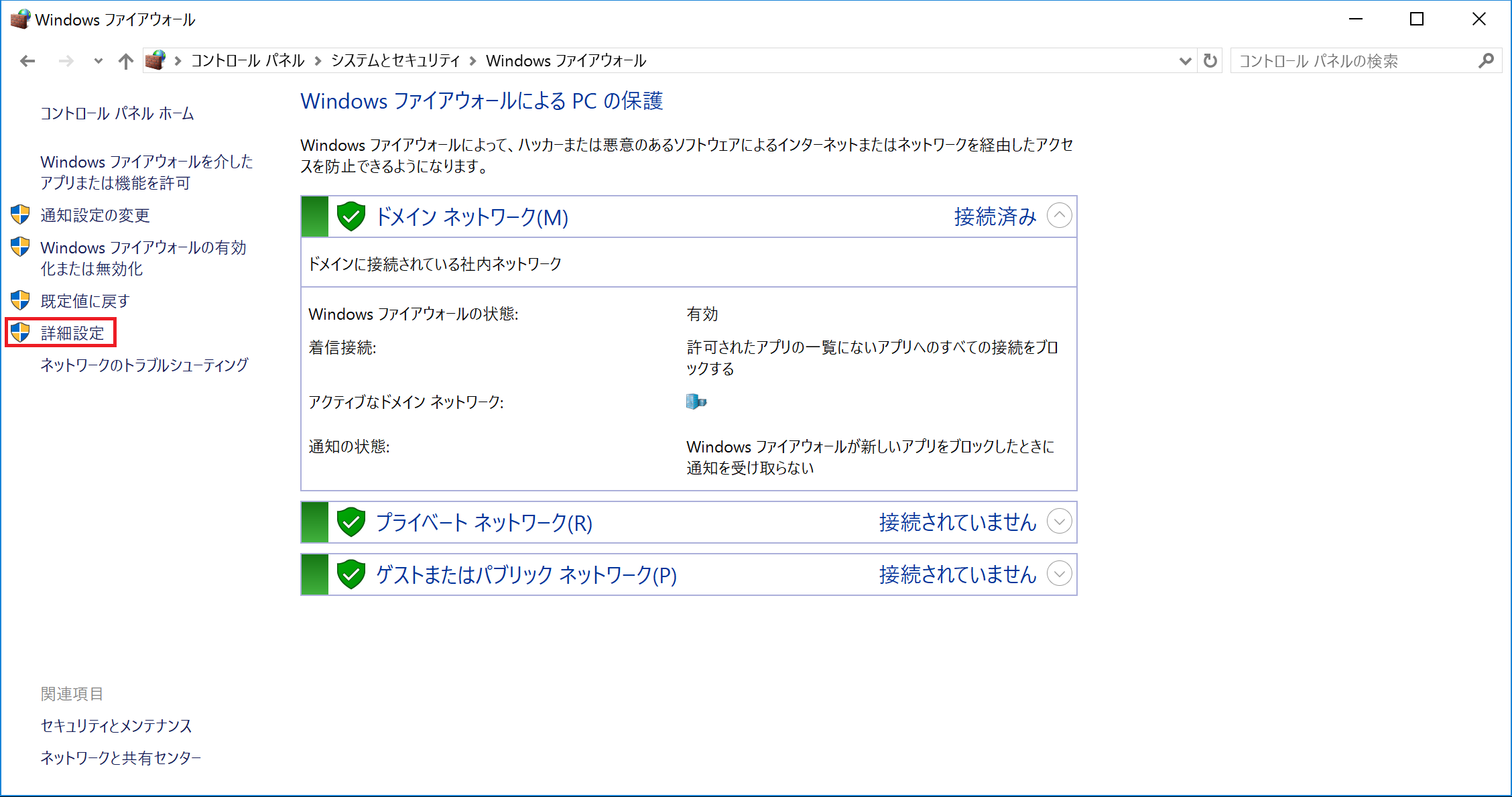
- 左部にある[送信の規則] を押下し、「Windows Management Instrumentation (WMI 送信)」を探します。
※右部の[グループでフィルター] から、[Windows Management Instrumentation (WMI) でフィルター] を選択すると、該当規則がフィルタされます。
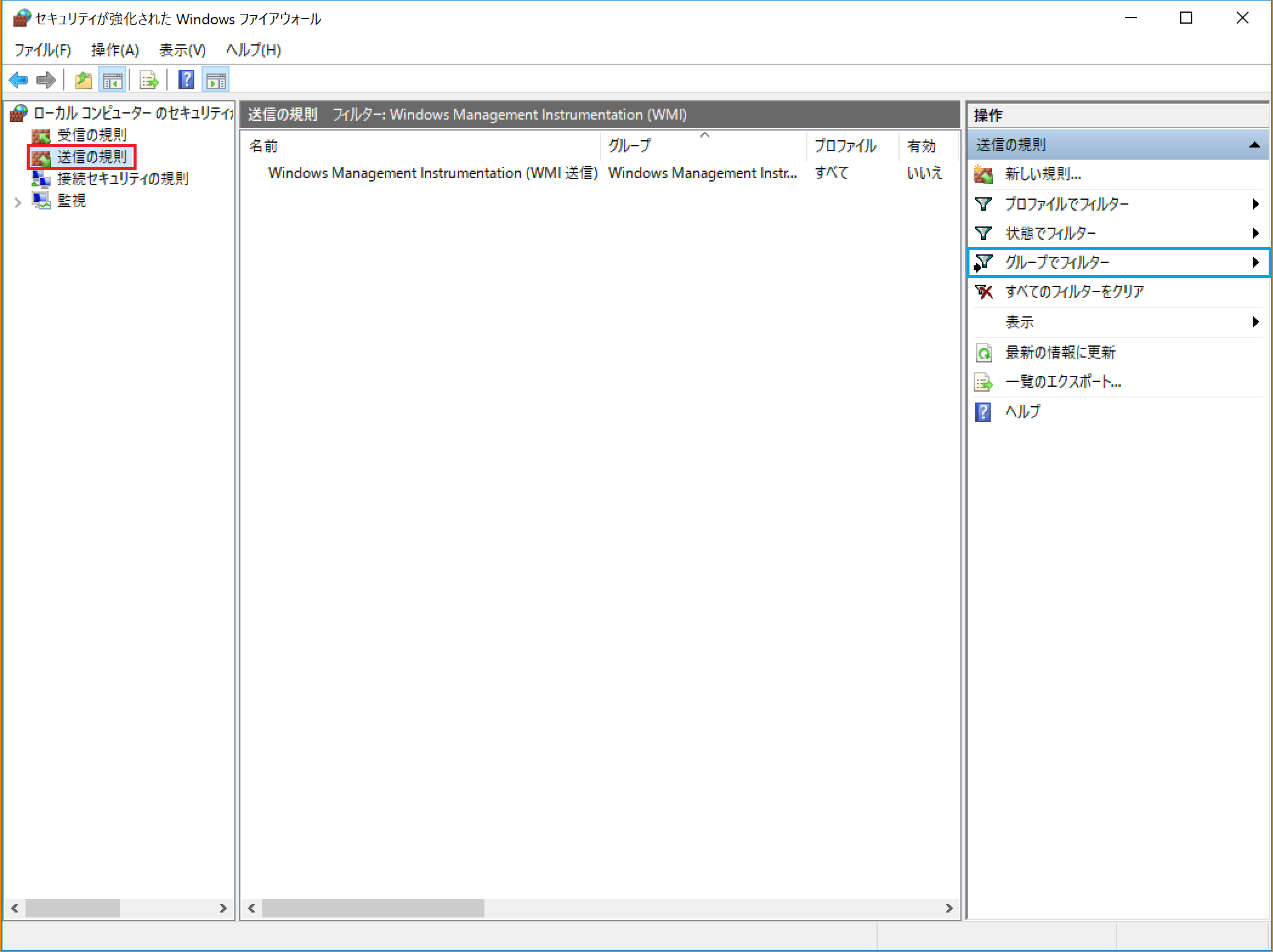
- [Windows Management Instumentation (WMI 送信)] を右クリックし、「規則の有効化」を押下します。
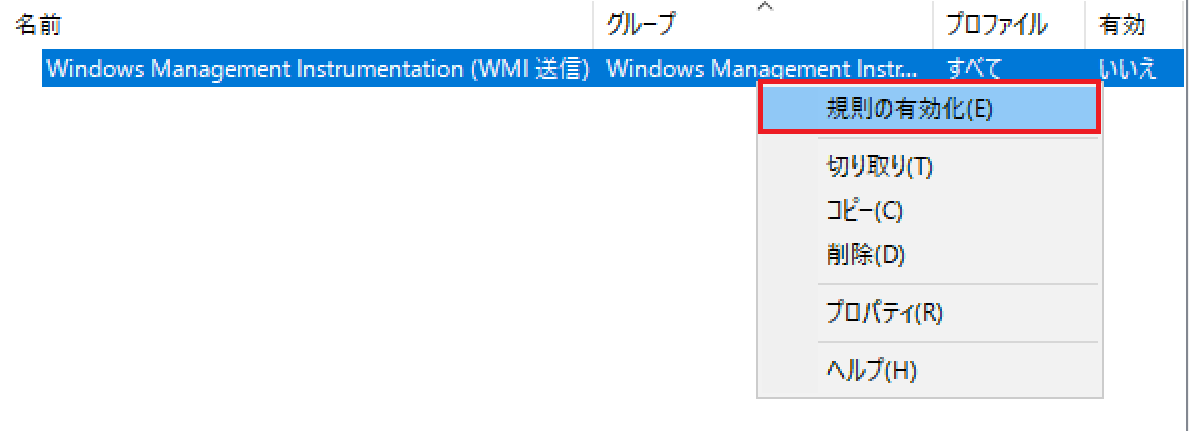
- 名前の横に緑のチェックマークがついている事を確認します。
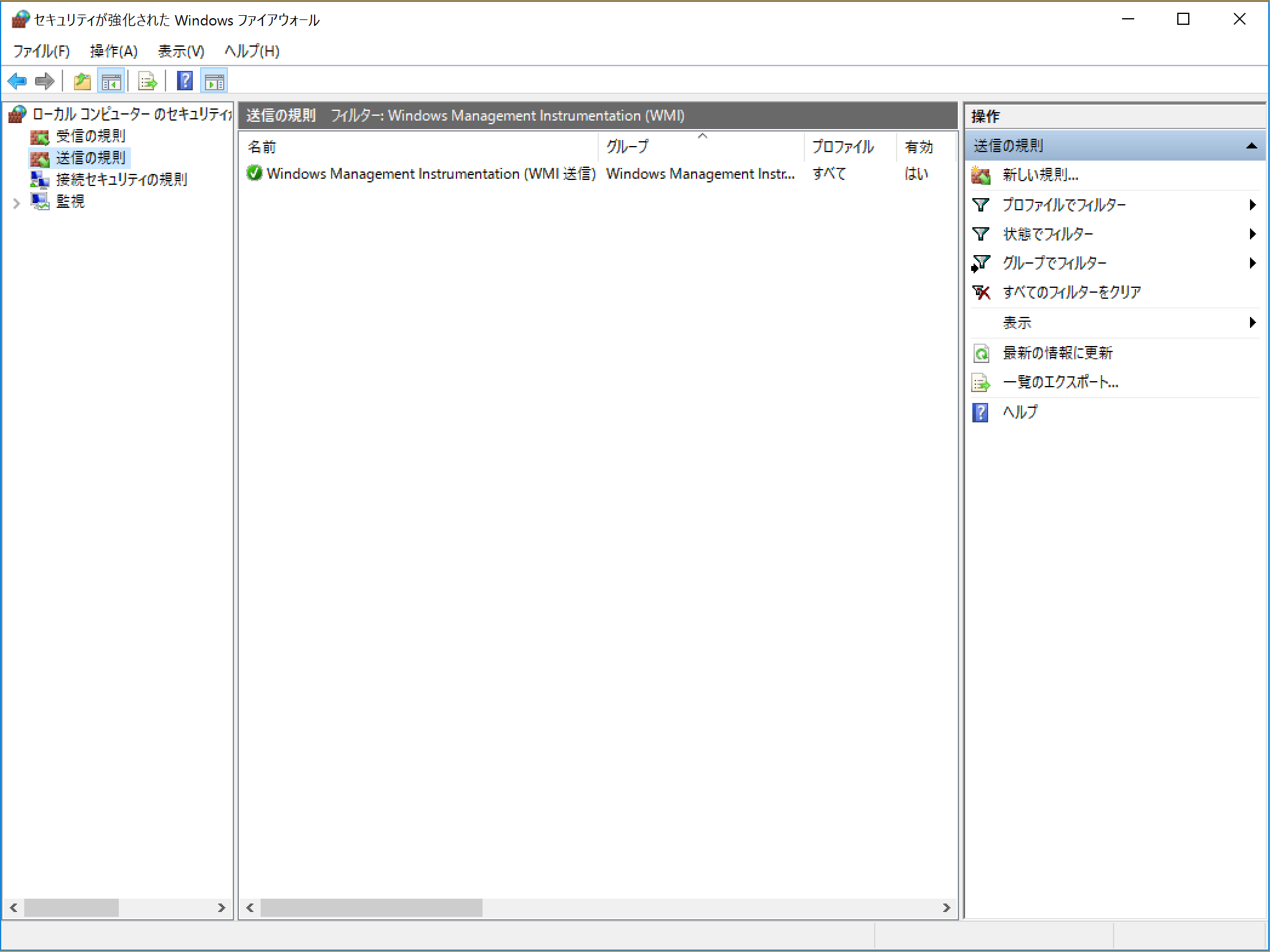
以上で設定は完了です。
記載されている会社名、システム名、製品名は一般に各社の登録商標または商標です。
当社製品以外のサードパーティ製品の設定内容につきましては、弊社サポート対象外となります。



















